Chapter 6. 파워 업! & 파워 다운!
자, 저번 시간에 스팀달러를 이용해서 스팀을 구매했는데요... 두번째 챕터에서 말씀드렸던 것처럼 스팀 또한 스팀달러와 마찬가지로 거래가 가능한 토큰입니다. 즉, 다른 사람에게 보내거나 외부 거래소로 전송이 가능하다는 얘기지요. 하지만 이번 시간에는 이 스팀을 파워 업! 해보려는데요.:)
아래 그림 기억나시나요? 스팀을 파워 업하면 바로 스팀파워로 전환된다는 것과 파워 다운을 하면 스팀파워가 104주에 걸쳐 매주 일정 비율로 스팀으로 전환된다는 건 이전에 말씀드렸죠? (이해가 안되시면 [스팀잇 무작정 따라해보기!] - Chapter 2. 스팀, 스팀파워, 스팀달러란? (ver.1.1)를 참고해주세요.^^)
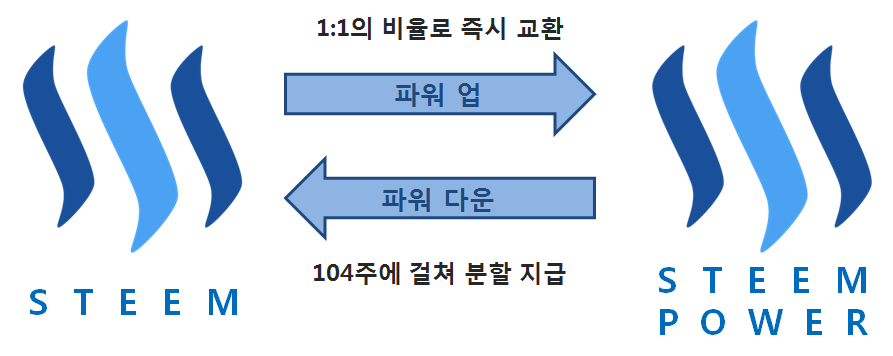
오늘은 직접 이 과정을 보여드릴텐데요. 그럼 먼저 스팀을 파워 업 해보도록 하죠.
6.1. 스팀에서 스팀파워로 파워 업!
이전 포스팅에서 1 스팀달러로 0.5 스팀을 구매했는데요. 스팀잇에 로그인하시고 지갑(Wallet) 페이지에서 이전에 구매한 스팀을 꾹 눌러보면, 아래 그림과 같이 파워 업(Power Up) 메뉴를 발견할 수 있습니다.
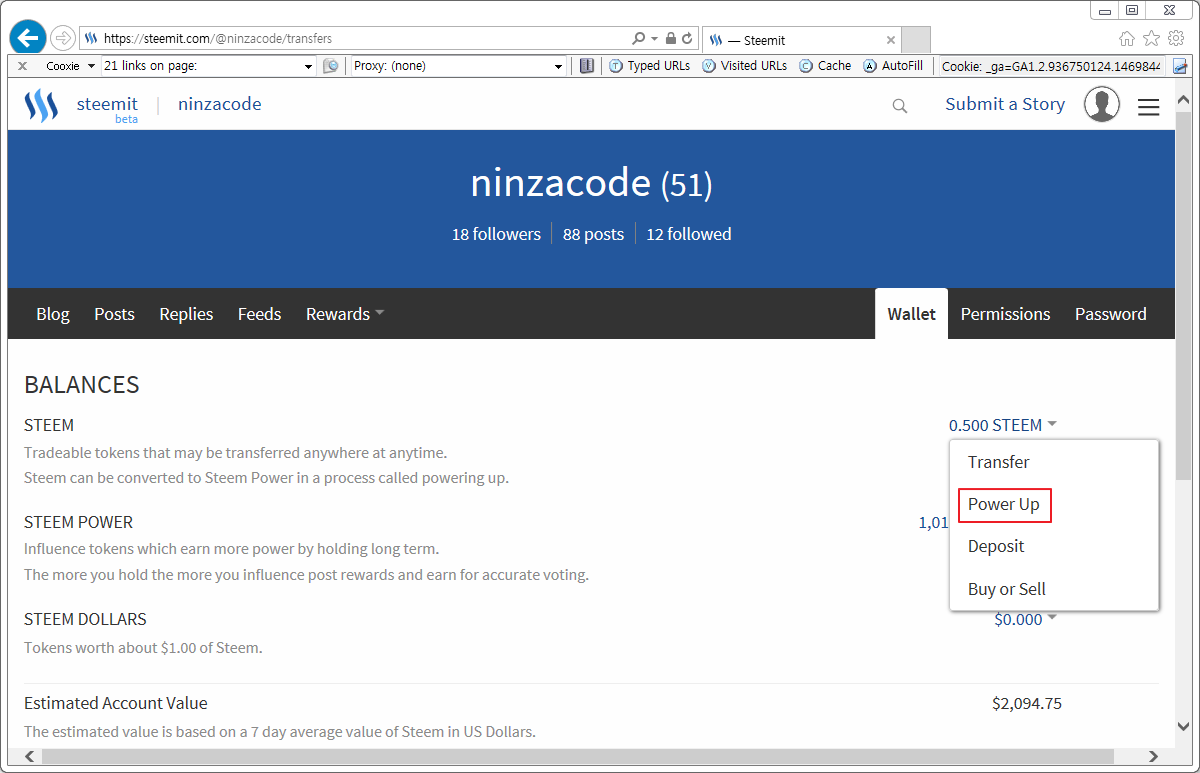
파워 업 버튼을 클릭하면 아래 그림과 같이 스팀파워로 전환할 스팀의 양을 입력하도록 되어 있습니다. 저는 0.5 스팀을 전부 전환해보도록 하죠. 해당 스팀파워 전환 창에서도 스팀파워는 거래할 수 없으며, 스팀파워를 스팀으로 전환하려면 2년에 걸쳐 104회 지급된다고 경고하고 있네요. 파워 업을 하실 때는 신중하게 결정하세요.
[Power Up] 버튼 오른쪽에 [Advanced] 버튼이 있네요. 이건 뭘까요? 클릭해보도록 하죠.
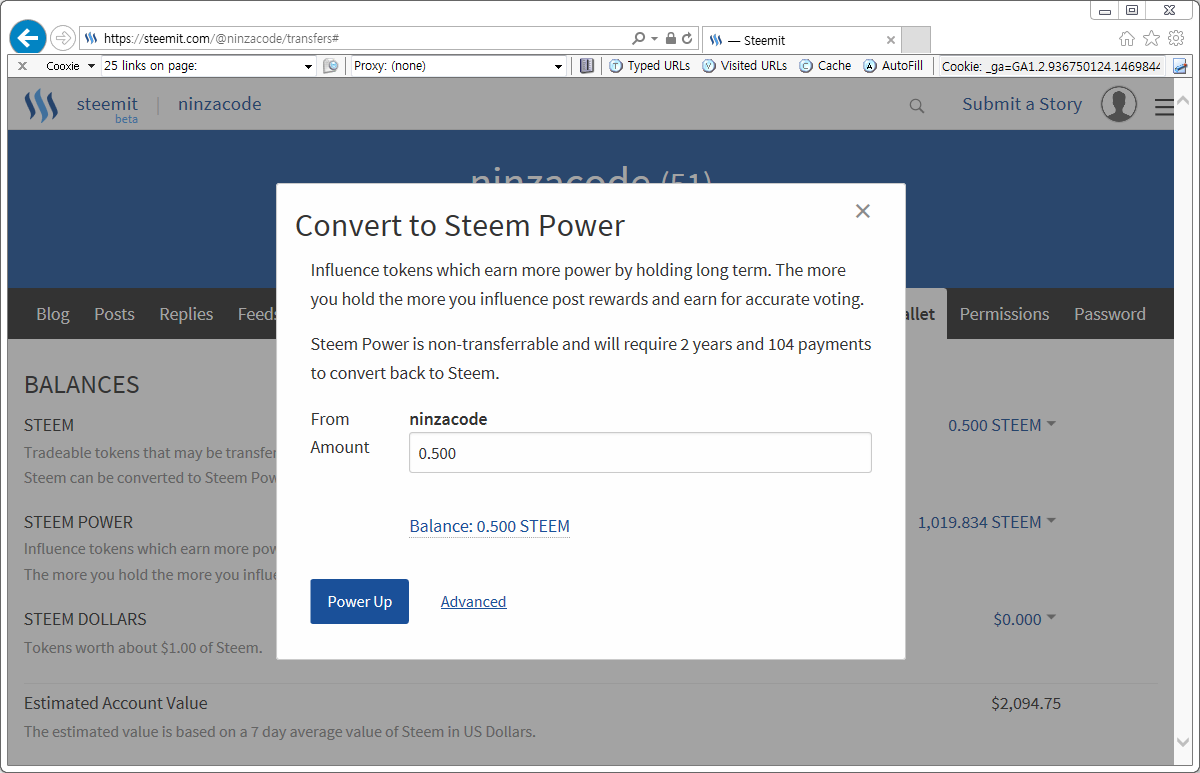
[Advanced] 버튼을 클릭하면 스팀파워 전환창이 약간 늘어나고 다른 사용자명을 입력할 수 있는 입력란이 출력됩니다. 만약, 다른 사용자에게 스팀파워를 주고자 한다면 이 방식으로 스팀파워를 올려줄 수도 있지요. 전 다른 사용자의 스팀파워를 올려주지는 않을거기 때문에 바로 [Power Up] 버튼을 클릭하겠습니다. 만약, 이전 창 모드로 전환하고 싶으시다면 [Basic] 버튼을 클릭하시면 됩니다.
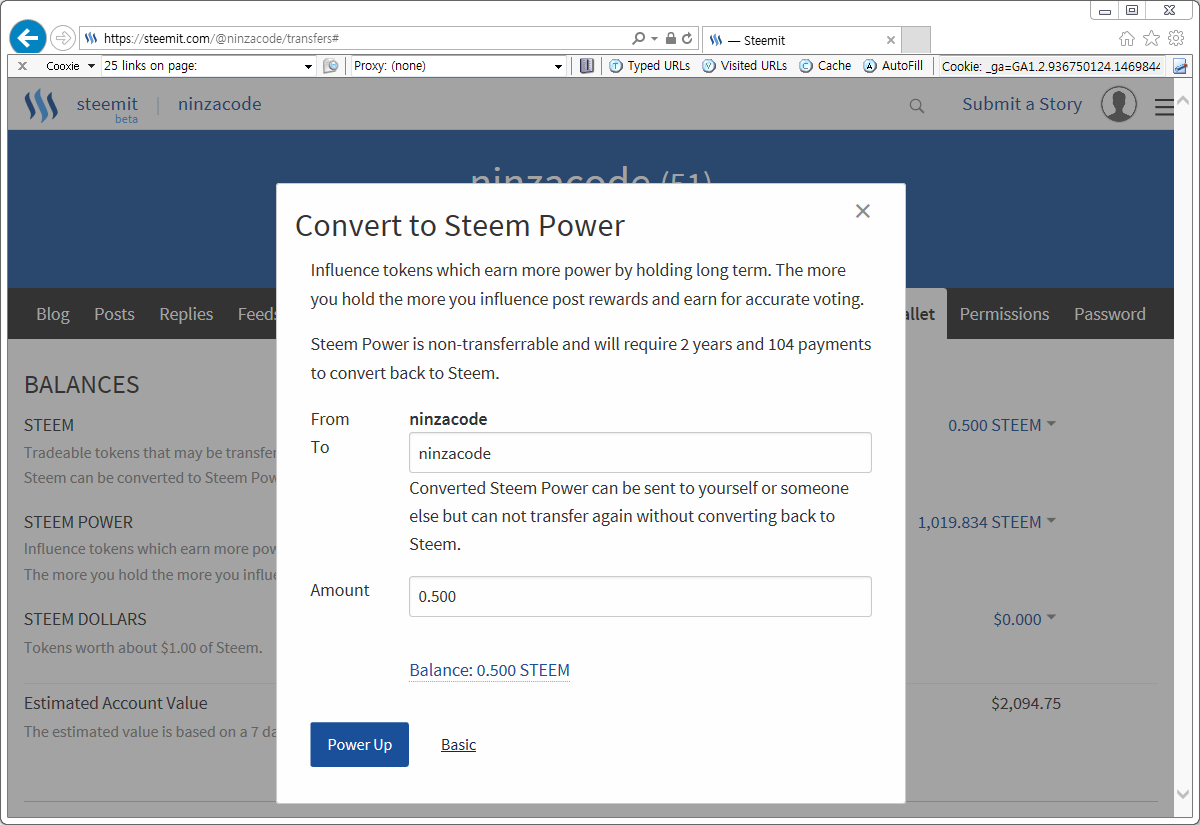
[Power Up] 버튼을 클릭하면 아래 그림과 같이 로그인한 계정의 Active 키나 Owner 키, 마스터 비밀번호 입력을 요구합니다. 이제는 자주 봐서 익숙하시죠?
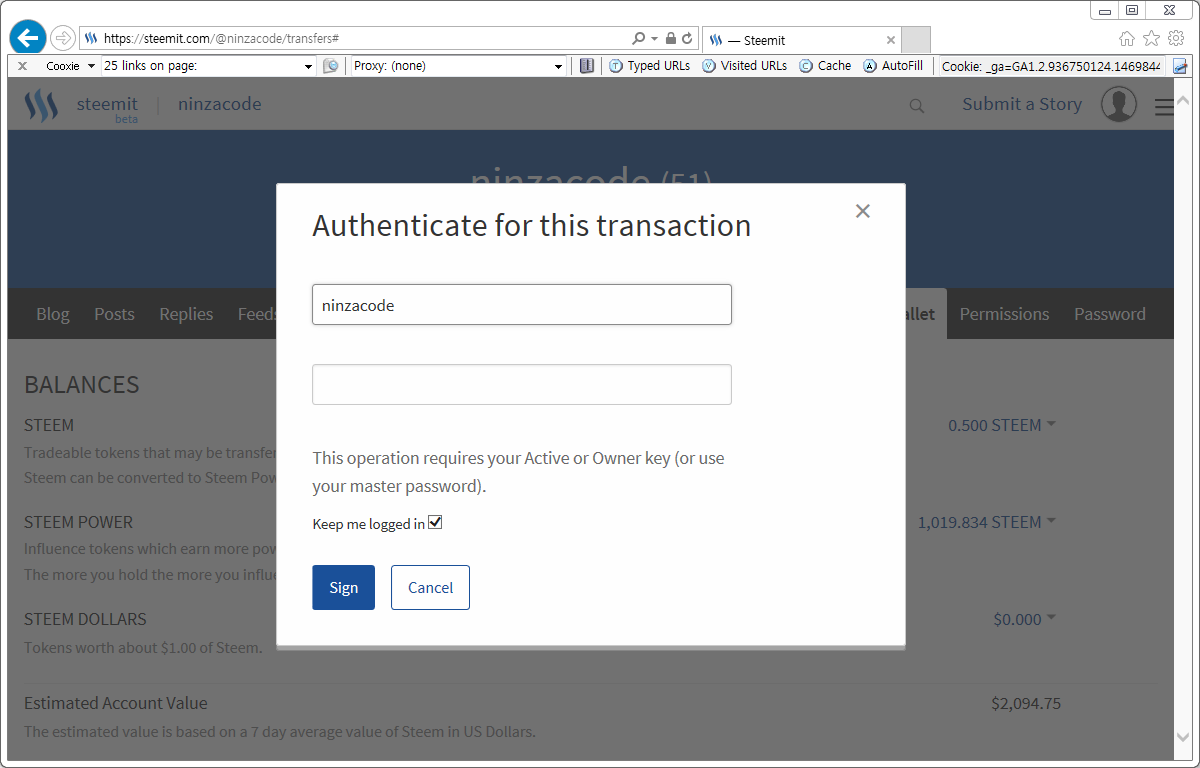
마지막으로 [Sign] 버튼을 클릭하면 파워 업 과정은 정상적으로 완료됩니다. 지갑 페이지를 보시면 이전의 스팀이 1:1 비율로 스팀파워로 전환된 걸 확인하실 수 있습니다.
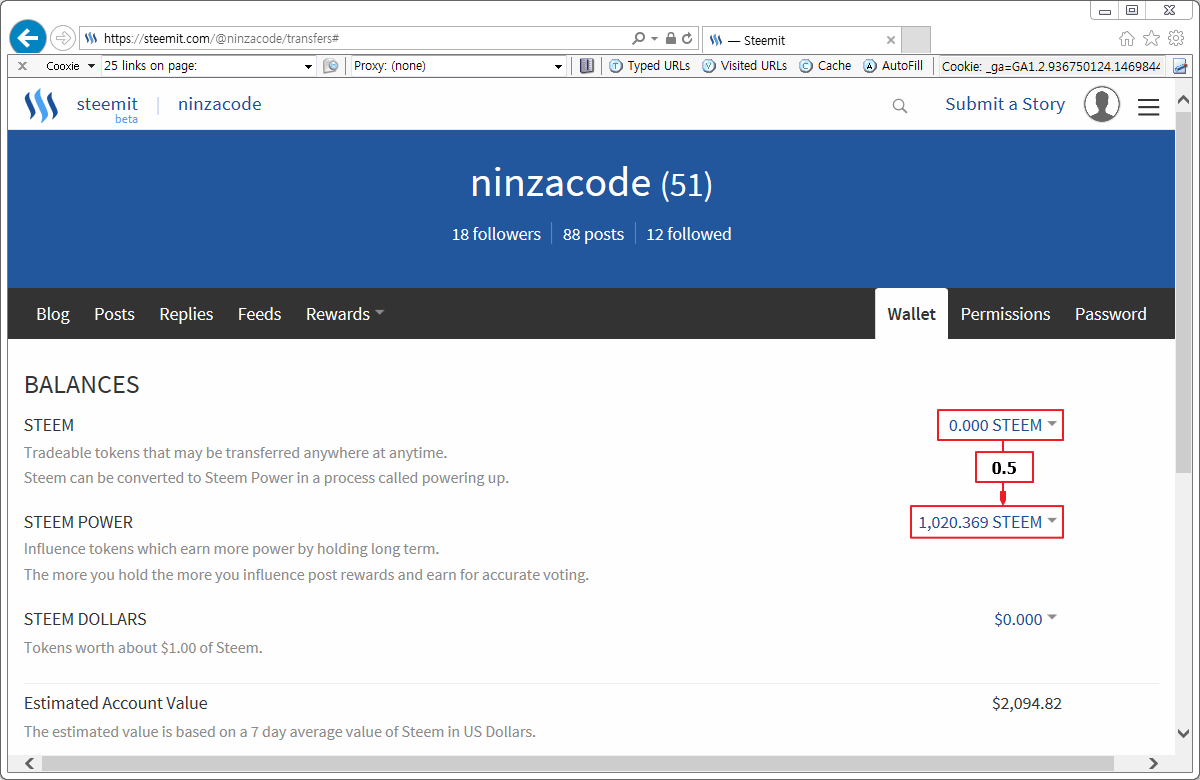
6.2. 104주 동안 파워 다운!
그렇다면... 이번에는 파워 다운을 한번 해볼까요? 이전에 말씀드린 것처럼 파워 다운 과정을 통해 스팀을 얻으려면 2년이 걸리기 때문에... 파워 다운을 하면 어떻게 되는지 확인하는 정도만 하도록 하겠습니다.
파워 다운은 파워 업 과정과 유사합니다. 지갑 페이지에서 스팀파워를 클릭하시면 아래 그림과 같이 [Power Down] 메뉴가 존재합니다.
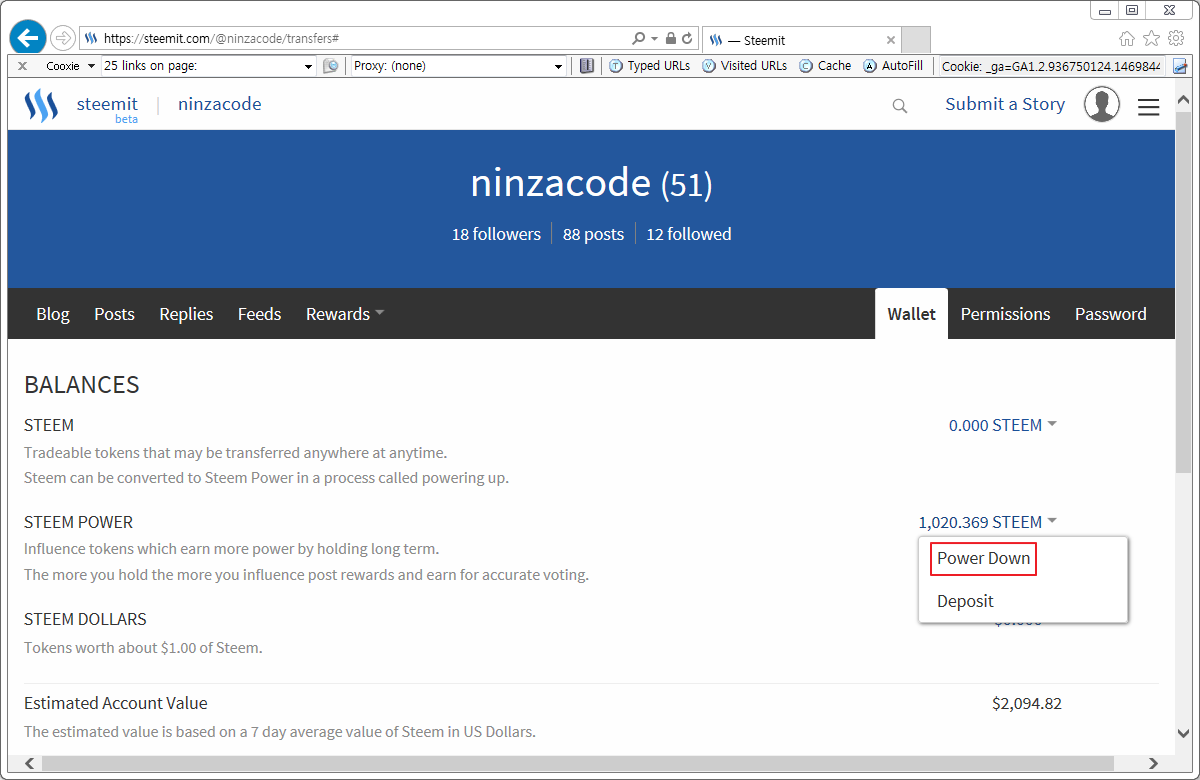
[Power Down] 버튼을 클릭하면... 아래 그림과 같이 History(내역)에 파워 다운이 시작되었다는 기록이 남고 별 다른 특이사항은 없습니다. 누누히 말씀드렸던 것처럼 스팀파워를 파워 다운하면 104주에 걸쳐 스팀을 지급받기 때문에... 파워 다운을 시작한 시점을 기준으로 정확히 7일 후에 일정량의 스팀을 얻을 수 있습니다.
전 스팀으로 아직 전환할 생각이 없기 때문에 파워 다운을 다시 취소하려는데요. 파워 다운을 취소하시려면 아래 그림과 같이 스팀파워를 클릭하고 [Cancel Power Down] 버튼을 클릭하시면 됩니다. 참 쉽죠?
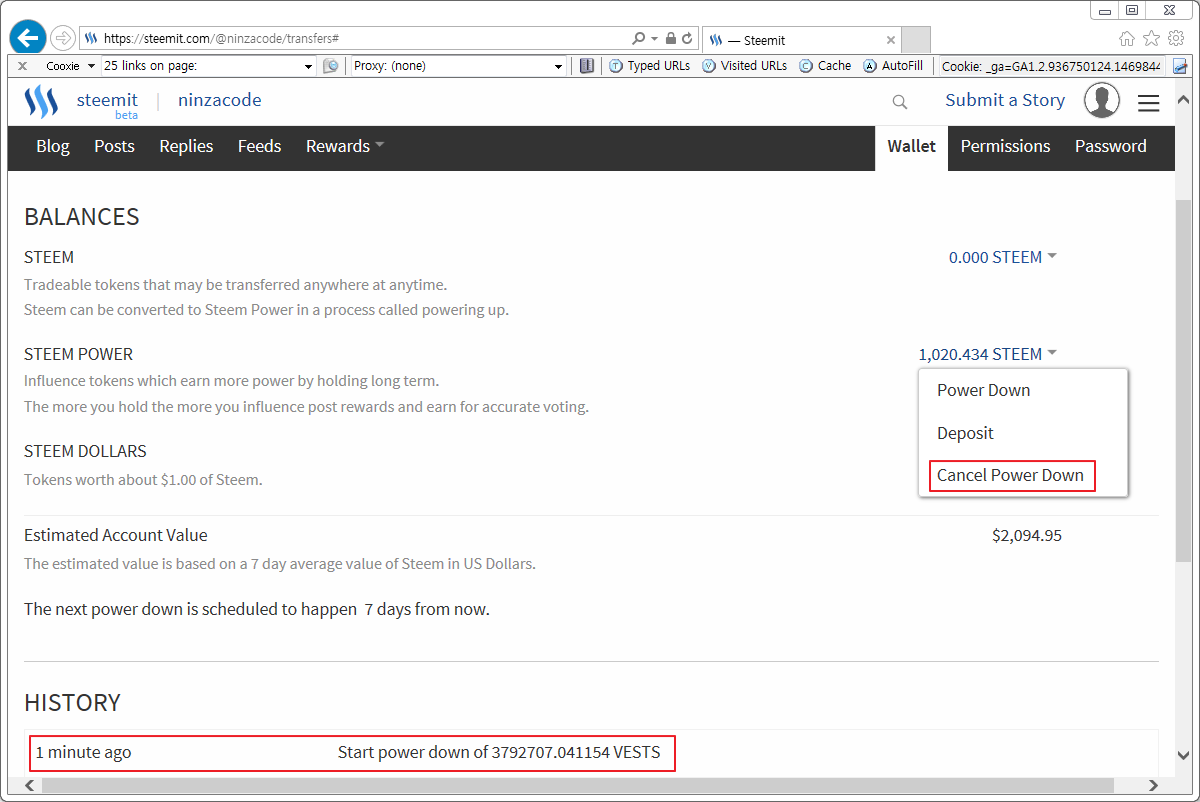
[Cancel Power Down] 버튼을 클릭하시면 아래 그림과 같이 지갑 페이지하단의 내역에 파워 다운이 취소되었다는 내역이 남게됩니다.
그런데, 이상한 점이 보이시죠? 전 분명... 1020의 스팀파워를 가지고 있는데... 파워 다운을 하니 3792707 VEST라는 숫자가 내역에 기록됬었네요... 이 VEST는 어떤걸 의미할까요?

VEST는 스팀파워의 또 다른 모습이라고 보시면 되세요. 약간의 차이가 있다면 스팀파워는 스팀의 인플레이션 증가분에 대한 이자를 지급하기 때문에 조금씩 증가하지만... VEST는 고정되어 있다는 점이죠.
로그인한 계정의 VEST를 대해서 알아보기 위해서는 https://steemd.com/@[계정명]을 입력해보세요. 저는 https://steemd.com/@ninzacode를 입력하면 되겠죠? 해당 페이지를 보시면 아래 그림과 같이 계정의 자산현황을 확인할 수 있습니다. 스팀잇이 블록체인 기반이기 때문에 제 계정 외에도 다른 사람의 계정 또한 확인할 수 있죠.
여기보시면... 제 계정의 VEST가 3.79 MV라고 되어 있네요. 좀 전에 본 3792707 VEST에서 백만으로 끊어보면... 3.79가 되네요. 이해되시나요. 그럼... 이번에는 스팀드 사이트의 분배(Distribution) 메뉴에 가서 설명드리도록 하죠.
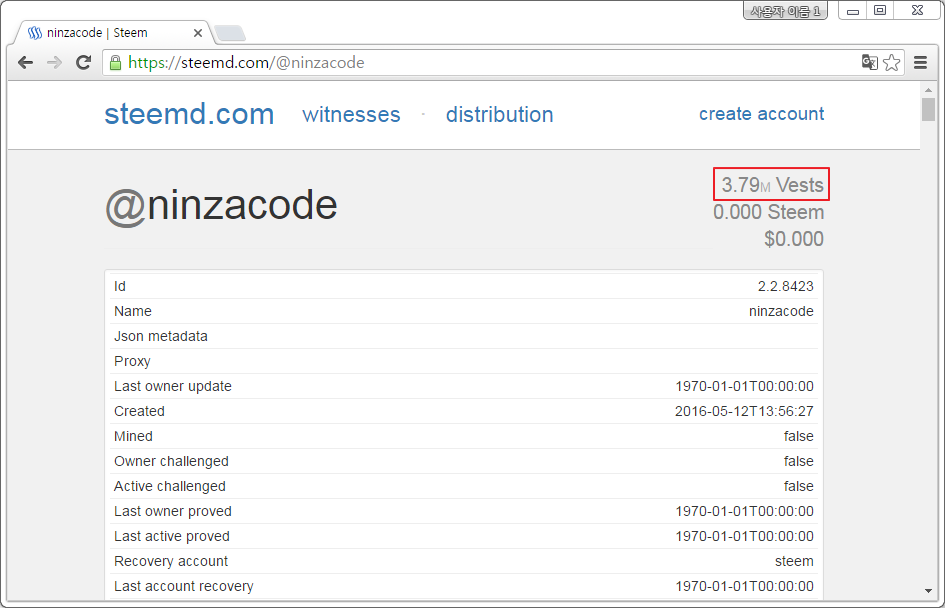
분배(Distribution) 메뉴를 보시면, 아래 그림과 같이 VESTS와 스팀이 어떤 비율로 동일하게 가치가 매겨지는지 확인할 수 있습니다. 보시면... 1MV = 1,000,000 VESTS = 269.024 STEEM = $552.307 이렇게 확인할 수 있죠.
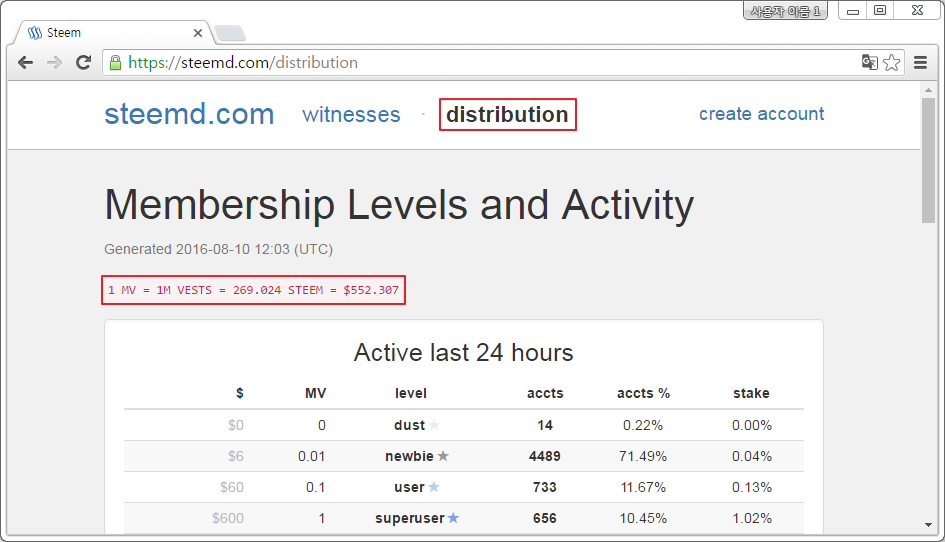
도식화하면 이해하기 쉽겠군요. VESTS는 전체 스팀에서 계정이 차지하고 있는 지분이라고 보시면 될거 같네요.
스팀은 인플레이션에 의해 시간이 지날수록 늘어나게 되어있습니다. 그리고 스팀잇에서는 스팀파워를 통해 인플레이션을 자유롭게 해주고 있죠. 그렇기 때문에 스팀파워의 증가분은 실질적인 지분의 증가를 의미하지는 않습니다.
전체 스팀의 양이 250일 때 50 스팀을 보유하고 있을 때와... 전체 스팀의 양이 2500일 때 500 스팀을 보유하고 있을 때의 지분인 VESTS는 동일하게 되는거죠.
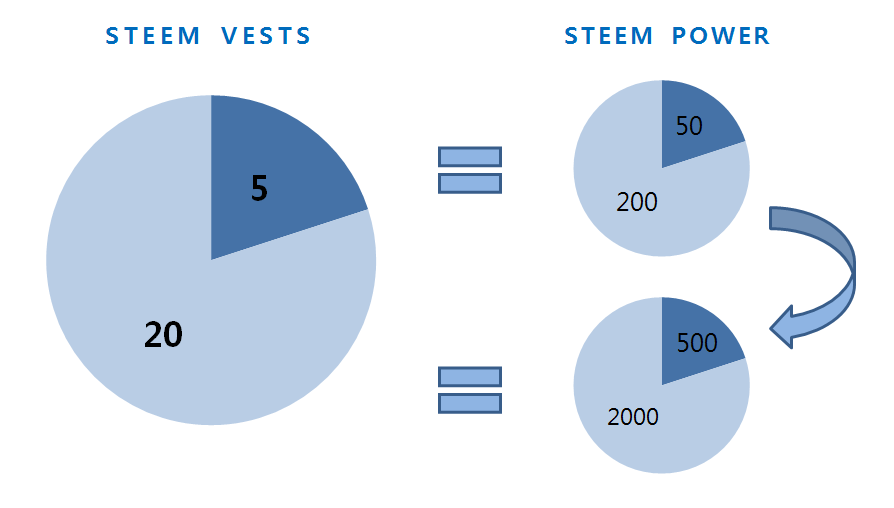
오늘 내용도 유익했나요?
포스팅한 내용이 유익했다면 아래의 스팀잇의 게시글 하단에 투표해주세요!
투표하셔도 스팀이나 스팀파워가 소모되지 않는답니다.
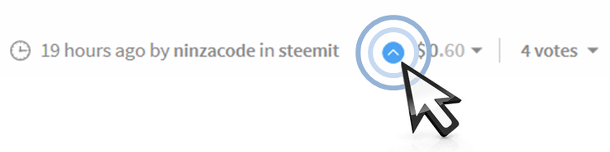
다른 챕터는 아래의 링크를 참고하세요. ^^
- [스팀잇 무작정 따라해보기!] - Chapter 6. 파워 업! & 파워 다운!
: @ninzacode/steemit-chapter-6-and - [스팀잇 무작정 따라해보기!] - Chapter 5. 내부마켓에서 스팀 구매하기
: @ninzacode/steemit-chapter-5 - [스팀잇 무작정 따라해보기!] - Chapter 4. 스팀, 스팀달러 주고 받기
: @ninzacode/steemit-chapter-4 - [스팀잇 무작정 따라해보기!] - Chapter 3. 포스팅은 사진과 함께!
: @ninzacode/steemit-chapter-3 - [스팀잇 무작정 따라해보기!] - Chapter 2. 스팀, 스팀파워, 스팀달러란? (ver.1.1)
: @ninzacode/steemit-chapter-2-ver-1-1 - [스팀잇 무작정 따라해보기!] - Chapter 1. 스팀잇 가입하기 (ver.1.1)
: @ninzacode/steemit-chapter-1-ver-1-1
